一、引言
IOS中消息的推送有两种方式,分别是本地推送和远程推送,本地推送在http://www.jb51.net/article/93602.htm这篇博客中有详细的介绍,这里主要讨论远程推送的流程与配置过程。
二、远程推送机制的原理
1、从一张很火的图说起
搜索IOS远程推送,你总能看到一张如下的流程示意图,因为这张图确实很火,所以我也将它引用在此:

这张图示意的很清晰,大致意思是这样:你的应用服务端将消息发送到apple的APNS服务器,APNS服务器将消息推送到指定的Iphone,最后由Iphone负责将消息推送至你的APP。在此先不说这个过程是如何实现的,仅仅看这个流程,你可能会觉得,在你们服务端和客户端之间增加了一个apple的APNS,不是增加开发者的负担么?其实结果恰恰相反,因为apple对推送的统一管理,使我们开发者的工作变得异常简单。
2、服务端如何连接到客户端的
如果你是做android开发的,你一定非常了解长链接与心跳包。事实上,大部分的android应用的推送也确实是通过长链接来实现的。因为android系统的开放性,APP是很容易做到自启动和后台长链接的,而心跳验证,就是始终保证长链接属于接通状态,然后由服务端直接推送消息。如果IOS开发者也采用这种思路,就十分困难了,在IOS中想要保持一个APP服务始终不被系统杀死,我只能说太难了。通过上面的流程图,对比android的推送思路,我们很容易明白,IOS中其实也始终有一个长链接,那就是系统本身,这个长链接始终与APNS服务器相连,然后统一管理所有应用程序的推送。
3、这是IOS推送机制的优势?
下面的这些,只是我个人的一些看法。系统并无优劣,优劣在于个人喜好。
1、因为推送的服务端是appleID的验证用户,推送可靠性会高。
2、所有推送消息由APNS统一管理,效率高。
3、在客户端只需系统维护一个长链接,节省了用户流量消耗和手机的性能消耗,并且提高了安全性,使得有恶意推送和流氓软件的几率降低。
三、分分钟让你的APP收到远程推送
1、工欲善其事、必先利其器——创建推送证书
(1)请求CSR文件
在MAC应用程序中找到钥匙串访问,打开它。
点击选项栏中的钥匙串访问中的证书助理:
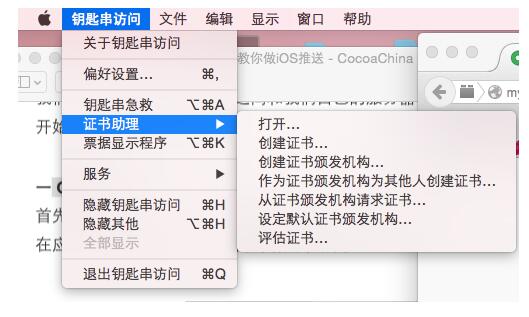
选择从证书颁发机构申请证书:
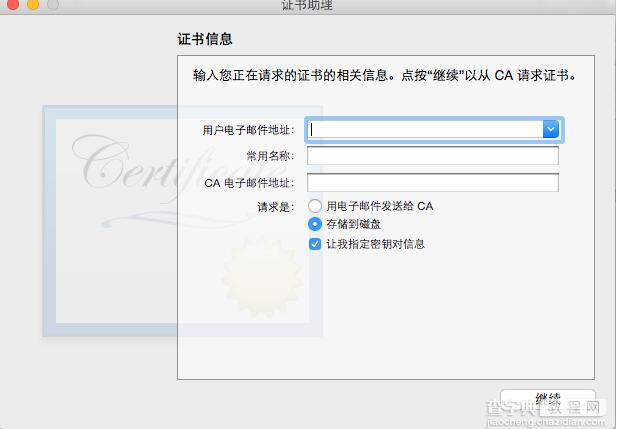
填写电子邮件和名称,选择储存到磁盘,然后继续。
这时,我们存储的地方有了这样一个文件:CertificateSigningRequest.certSigningRequest。
(2)导出密钥文件
打开钥匙串,会发现多了一对密钥,名字就是上面你填写的常用名称。
我们选择专用密钥进行导出,然后设置一个我们自己的密码:
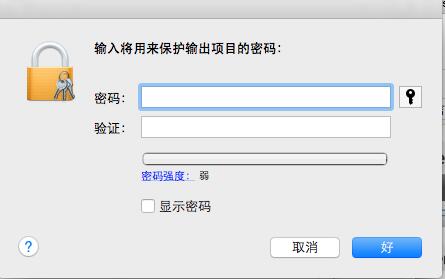
这时候我们又有了一个后缀名为.p12的文件。
(3)创建AppId
到https://developer.apple.com的member Center:

用你付过费的开发者appleID登陆后,选择Certificates:
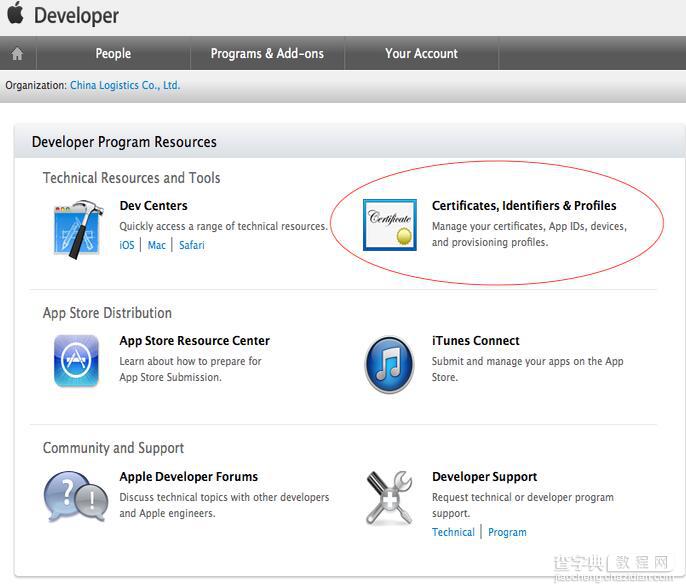
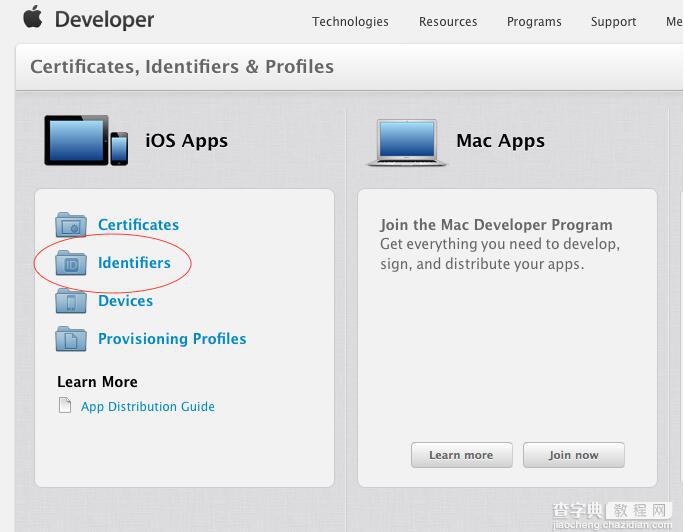
如果你的项目已经创建了APP id,则可以不用重新创建,但是你创建的APP id必须要支持远程推送。如果还没有创建,点击加号,创建一个:
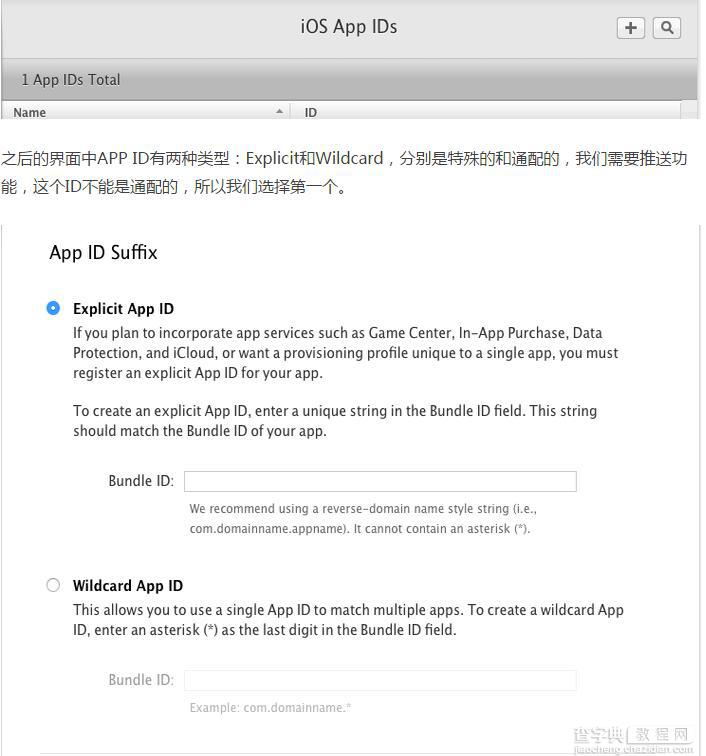
之后的界面中APP ID有两种类型:Explicit和Wildcard,分别是特殊的和通配的,我们需要推送功能,这个ID不能是通配的,所以我们选择第一个。

这里需要填的的Bundle ID必须和我们App中的一致:
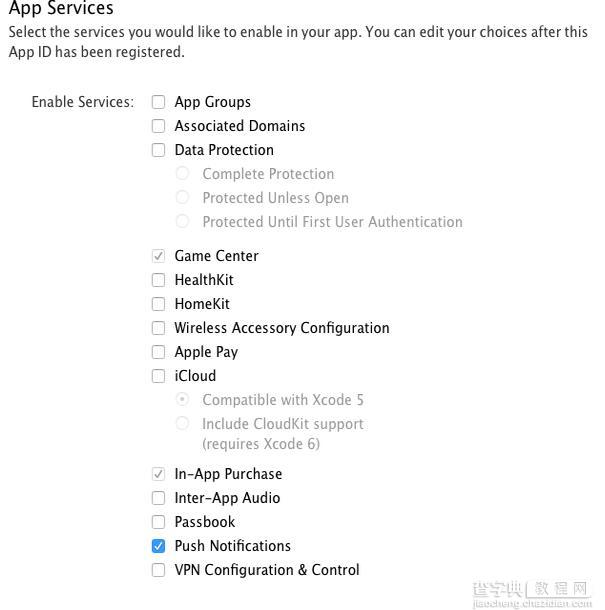
在APP ID的服务设置中,将Push Notification勾选上,点击continue。
分分钟搞定IOS远程消息推送
之后点击submit,最后点击Done。这时我们的APP IDs列表中会出现我们刚才创建的APP ID。
(4)创建证书
点击我们刚才创建的APP ID,你会看到Push Notification一行为未设定的。我们点击Edit。
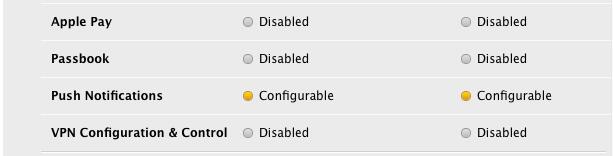
在Push Notifications设置里是如下界面,development是开发证书,Production是产品证书,我们现在需要测试,所以用Development证书,上线时要使用Production证书。点击Create Certificate。
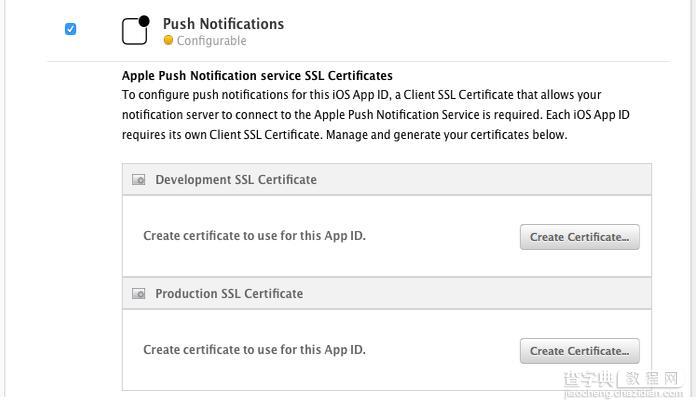
接着点击continue,如下界面会让我们选择一个CSR文件,我们第一步创建的文件在这里派上用场了,选择那个文件,点击Generate。
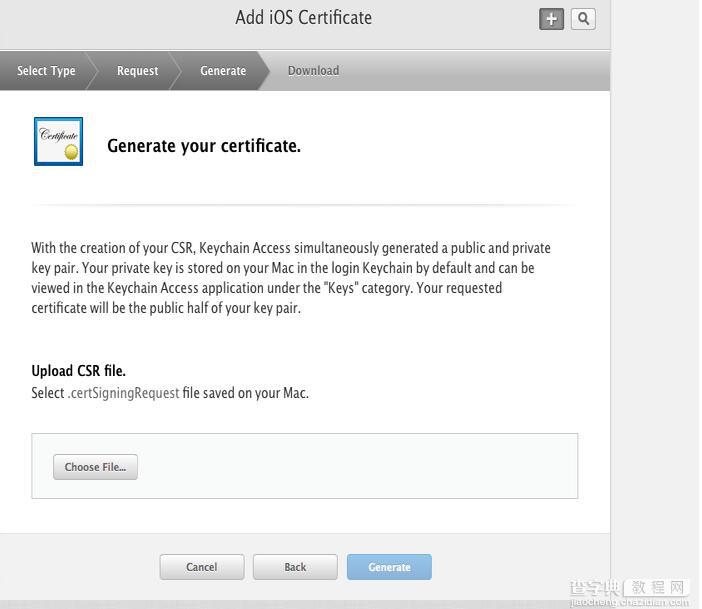
将创建好的证书下载到电脑中:
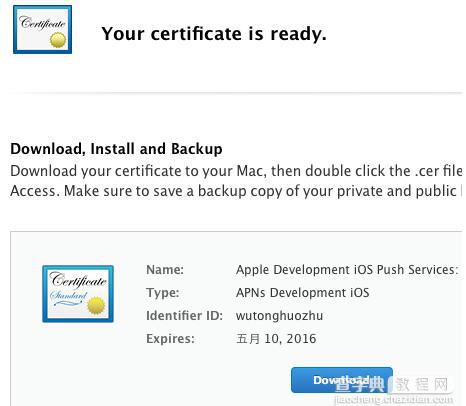
至此,我们已经有了三个文件了,分别是CSR文件,.p12文件,.cer文件。要将这三个文件放在同一个目录下。.cer文件分为测试和产品两个,需要哪个自行选择。写了这么多,我们的准备工作可算是做完了,不要灰心,其实你的推送工作基本上也就做完了。只是申请过程麻烦了一些,但工程的代码,我们几乎不用怎么配置。
2、兵马未动、粮草先行——服务端进行信息推送的设置
(1)处理证书
打开终端cd到我们上面得到的三个文件所在的目录。
在终端执行如下命令:
$ openssl x509 -in aps_development.cer -inform der -out PushCert.pem
aps_development.cer是刚才生成的.cer文件的文件名。会在当前文件夹中生成一个pem文件,这是我们服务端对应的证书。
再执行如下命令:
$ openssl pkcs12 -nocerts -out PushKey.pem -in key.p12
key.p12是上面生成的.p12文件的文件名。这时终端会让输入密码,这里的密码就是上面我们设置的密钥的密码。输入密码后回车,如果密码正确,会让我们输入新密码(一定切记),输入两次后,终端会提示成功创建PushKey.pem文件。
最后一步,将我们生成的两个pem文件和成为一个:
$ cat PushCert.pem PushKey.pem > ck.pem
(2)测试证书是否可用
在终端执行下面的命令:
$ telnet gateway.sandbox.push.apple.com 2195
等一小会,如果终端显示下面的情形,则证书正常。

然后执行如下命令:
openssl s_client -connect gateway.sandbox.push.apple.com:2195 -cert PushChatCert.pem -key PushKey.pem
输入密码后回车显示如下的结果则连接成功:
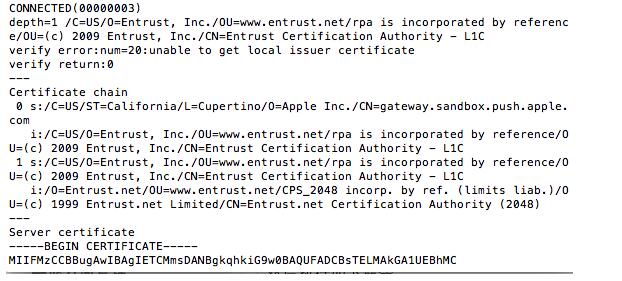
3、天涯海角、一步之遥——应用程序中的配置
在我们项目的AppDelegate中添加如下代码:
- (BOOL)application:(UIApplication *)application didFinishLaunchingWithOptions:(NSDictionary *)launchOptions { double version = [[UIDevice currentDevice].systemVersion doubleValue];//判定系统版本。 if(version>=8.0f){ UIUserNotificationSettings *settings = [UIUserNotificationSettings settingsForTypes:(UIRemoteNotificationTypeBadge|UIRemoteNotificationTypeSound|UIRemoteNotificationTypeAlert) categories:nil]; [[UIApplication sharedApplication] registerUserNotificationSettings:settings]; }else{ UIRemoteNotificationType myTypes = UIRemoteNotificationTypeBadge | UIRemoteNotificationTypeAlert | UIRemoteNotificationTypeSound; [[UIApplication sharedApplication] registerForRemoteNotificationTypes:myTypes]; } } - (void)application:(UIApplication *)application didReceiveRemoteNotification:(NSDictionary *)userInfo{ // 处理推送消息 NSLog(@"userinfo:%@",userInfo); NSLog(@"收到推送消息:%@",[[userInfo objectForKey:@"aps"] objectForKey:@"alert"]); } - (void)application:(UIApplication *)application didFailToRegisterForRemoteNotificationsWithError:(NSError *) error { NSLog(@"Registfail%@",error); } -(void)application:(UIApplication *)application didRegisterForRemoteNotificationsWithDeviceToken:(NSData *)deviceToken{ NSLog(@"%@",deviceToken);//这里的Token就是我们设备要告诉服务端的Token码 }
下面是网上搜的PHP服务端的代码:
<?php //这里填写设备的Token码 $deviceToken = '74314cc9e8f747e2fa96c2c1585c830cdf994de6b453ce9fa1c09ba396b2f9e9'; //这里是密钥密码 $passphrase = 'abcabc'; //推送的消息 $message = '这是一条推送消息'; //////////////////////////////////////////////////////////////////////////////// $ctx = stream_context_create(); stream_context_set_option($ctx, 'ssl', 'local_cert', 'ck.pem');//ck文件 stream_context_set_option($ctx, 'ssl', 'passphrase', $passphrase); // Open a connection to the APNS server $fp = stream_socket_client( 'ssl://gateway.sandbox.push.apple.com:2195', $err, $errstr, 60, STREAM_CLIENT_CONNECT|STREAM_CLIENT_PERSISTENT, $ctx); if (!$fp) exit("Failed to connect: $err $errstr" . PHP_EOL); echo 'Connected to APNS' . PHP_EOL; // Create the payload body $body['aps'] = array( 'alert' => $message, 'sound' => 'default' ); // Encode the payload as JSON $payload = json_encode($body); // Build the binary notification $msg = chr(0) . pack('n', 32) . pack('H*', $deviceToken) . pack('n', strlen($payload)) . $payload; // Send it to the server $result = fwrite($fp, $msg, strlen($msg)); if (!$result) echo 'Message not delivered' . PHP_EOL; else echo 'Message successfully delivered' . PHP_EOL; // Close the connection to the server fclose($fp); ?>
把上面的PHP文件和我们的ck文件放在同一目录下。在终端的当前目录下,执行如下命令:
$php push.php
如果我们的设备王略正常,就可收到推送的消息了:

四、几点注意
1、如果终端发送信息时提示密钥不可访问之类的错误,请检查是否cd到了当前目录,如果还存在问题,将密钥部分从新生成一次。
2、注意PHP代码中的字符为英文字符。
以上就是本文的全部内容,希望对大家的学习有所帮助,也希望大家多多支持查字典教程网。
【轻松搞定iOS远程消息推送】相关文章:
